
Laba1
.docxФедеральное агентство по образованию
ФГАОУ ВПО «Уральский Федеральный Университет имени первого Президента России Б.Н. Ельцина»
Кафедра Информационных технологий
Отчет по лабораторной работе №1
ОРГАНИЗАЦИЯ РАБОЧЕЙ СРЕДЫ ПОЛЬЗОВАТЕЛЯ
по дисциплине «Операционные системы»
|
Студент: |
Вазиев М.Д. |
|
Группа: |
РИ-210204с |
|
Преподаватель: |
Казанцева Л.Н. |
Часть 1. Использование графического интерфейса
Настройка рабочей среды пользователя
-
Посмотрите, какие существуют варианты настройки меню Пуск и Панели задач.

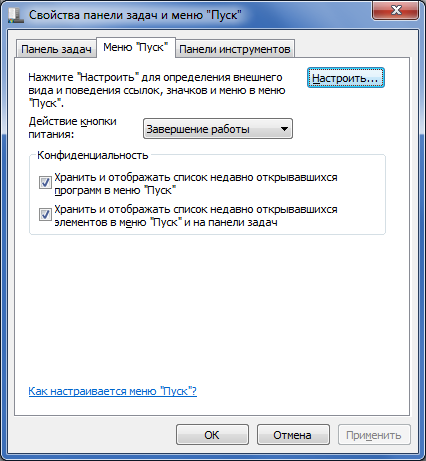
-
Какие существуют методы выделения наиболее часто выполняемых программ? Закрепите такие программы в меню Пуск.
Можно закрепить в меню «пуск»
Можно закрепить на панели задач с помощью ссылок
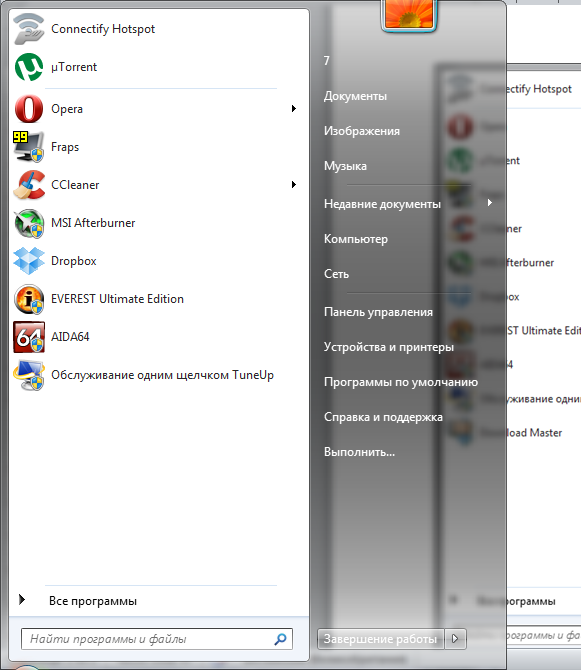
-
Создайте личную библиотеку. Включите в нее ряд нужных ссылок.
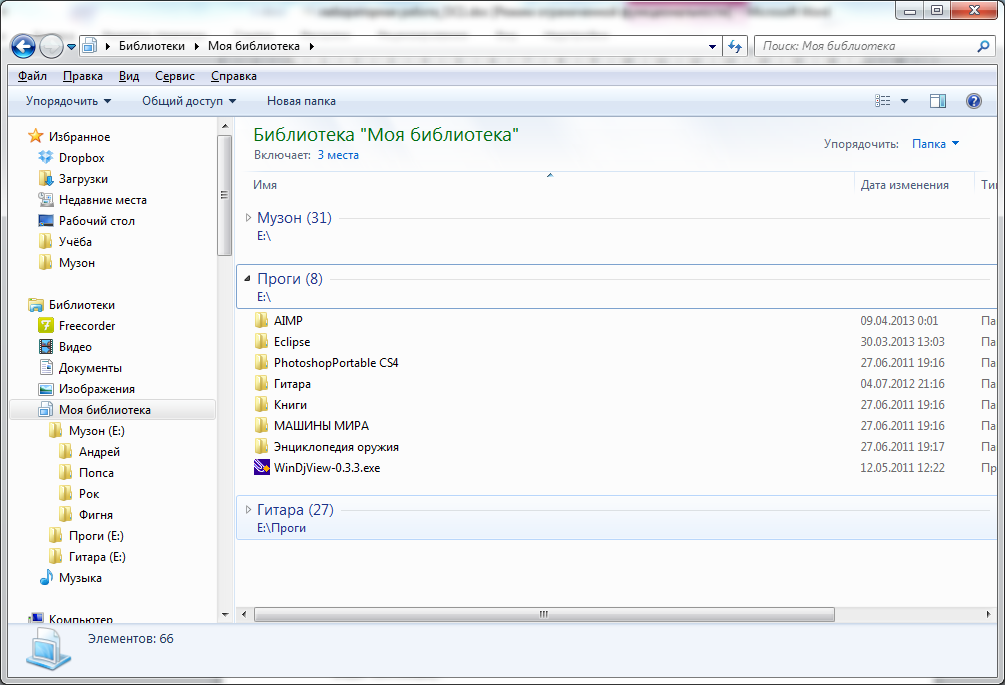
-
Какая версия ОС установлена на вашем компьютере? Возможна ли работа с интерфейсом Aero?
-
Изучите такие функции интерфейса Aero как:
-
Aero Peek;
-
Aero Shake;
-
Aero Snap
-
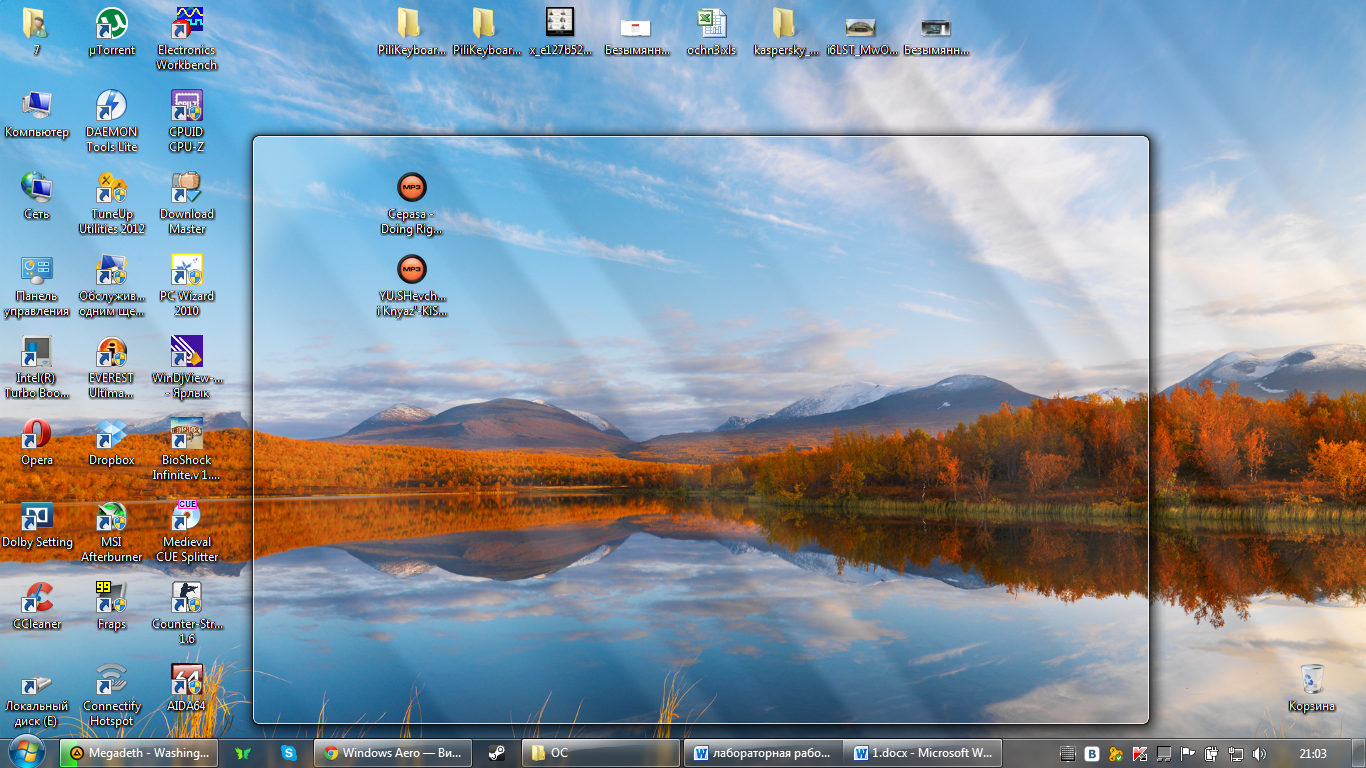
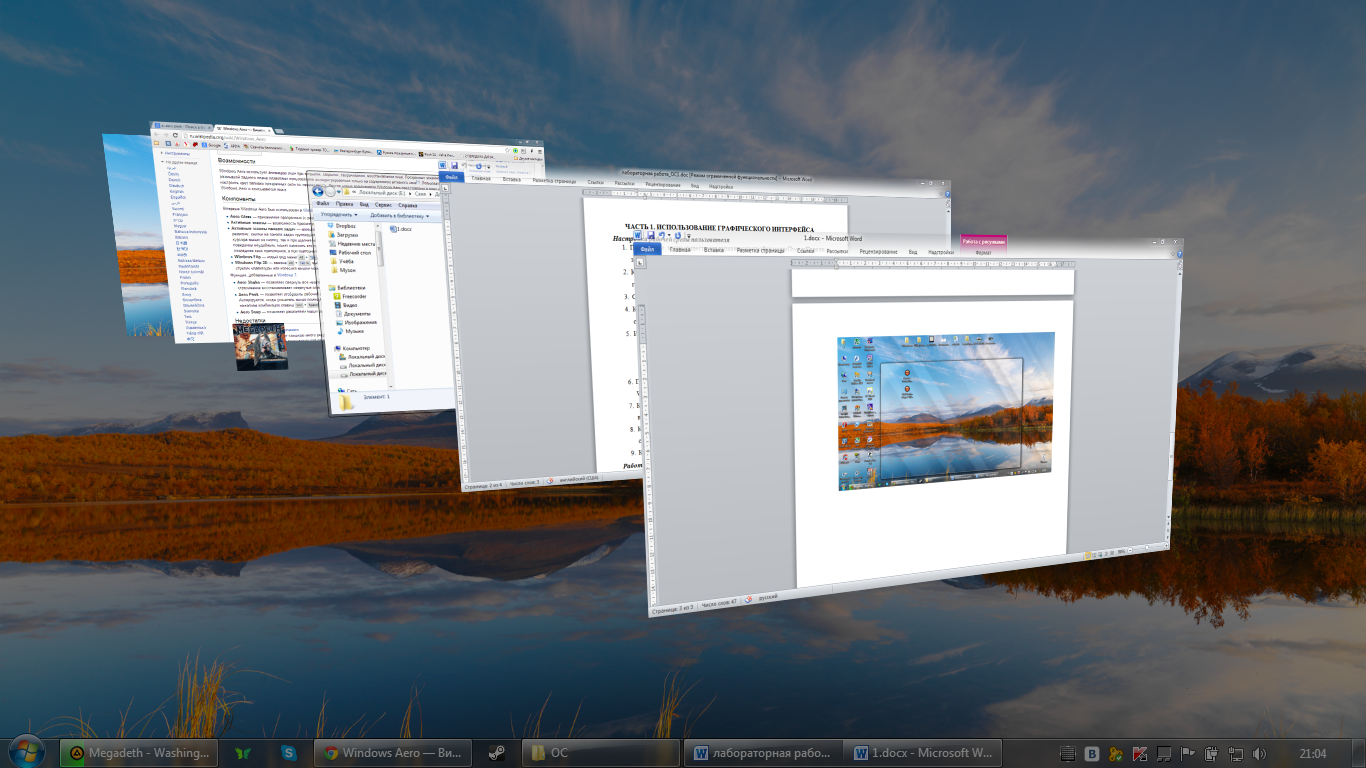
-
Проверьте и создайте таблицу полезных «горячих клавиш» для работы в Windows 7.
-
Win+Home: Свернуть/развернуть все окна, кроме активного. («Потрясти» окно)
-
Win+Space: Сделать все окна прозрачными. (Задержать курсор над небольшой кнопкой в правом нижнем углу экрана.)
-
Win+Up: Развернуть активное окно на весь экран. (Перетащить окно вверх до упора, или дважды кликнуть по верхней рамке)
-
Win+Down: Свернуть активное окно или восстановить размер, если оно развёрнуто на весь экран
-
Shift+Win+Up: Развернуть окно по высоте (Перетащить нижнюю границу окна до таскбара)
-
Win+Left/Right: Занять окном левую/правую половину монитора, или восстановить размер (Перетащить окно влево/вправо до упора) Win+цифра: Запустить программу под этим номером или переключиться на неё
-
Shift+Win+цифра: Запустить новую копию программы под этим номером (кликнуть колёсиком по иконке)
-
Win+цифра: Переключиться на следующее окно программы под этим номером
-
Alt+Win+цифра: Открыть джамплист программы под этим номером
-
Win+T(+Shift): Переключаться между всеми открытыми окнами с превьюшками над таскбаром в прямом (обратном) порядке
-
Win+B: Фокус на трэй
-
Ctrl+Shift+Click: Запустить программу от имени Администратора
-
Shift+Right-click: Показать меню окна / группы
-
Какие файлы нужны для загрузки системы Windows XP/7 (оформите это в виде таблицы).
|
Файл |
Описание |
|
\BootMgr %SystemRoot%\System32\Winload.exe (\NTLDR) |
Загрузчик ОС |
|
\BOOT\BCD (\Boot.ini) |
Файл конфигурации |
|
(\Ntdetect.com) |
Идентификация оборудования |
|
\%SystemRoot%\System32\Ntoskrnl.exe |
Ядро системы |
|
\%SystemRoot%\System32\Hal.dll |
Hardware Abstraction Layer |
|
\%SystemRoot%\System32\Config |
Реестр |
|
\%SystemRoot%\System32\Drivers |
Драйвера |
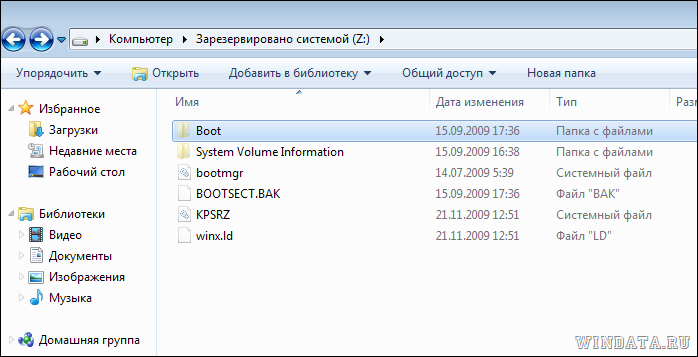
-
Как можно в системе посмотреть, какие службы и программы запускаются автоматически при загрузке системы?
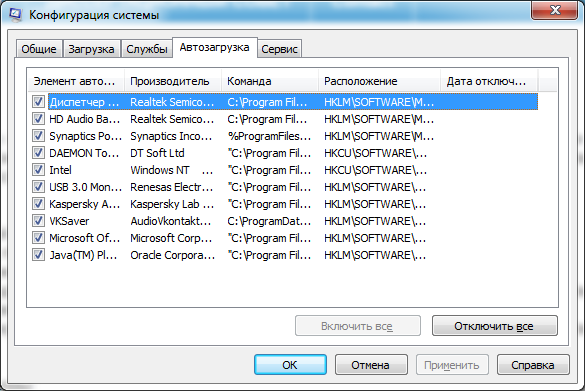
Работа с учетными записями пользователей и групп
-
Создайте консоль управления локальными пользователями и группами.
В консоли должна быть создана Панель задач (отличать от Панели задач в низу экрана), позволяющая только создавать нового пользователя и новую группу (посмотрите различные режимы работы консоли).
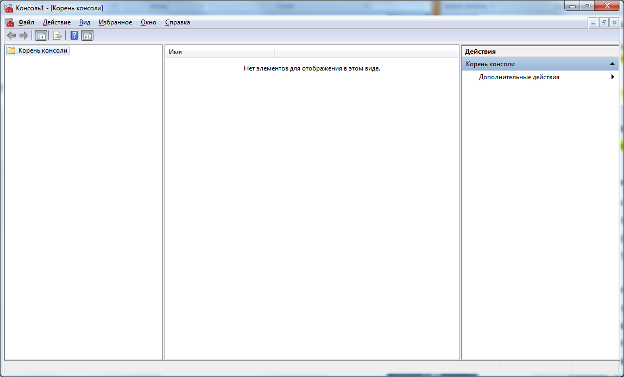
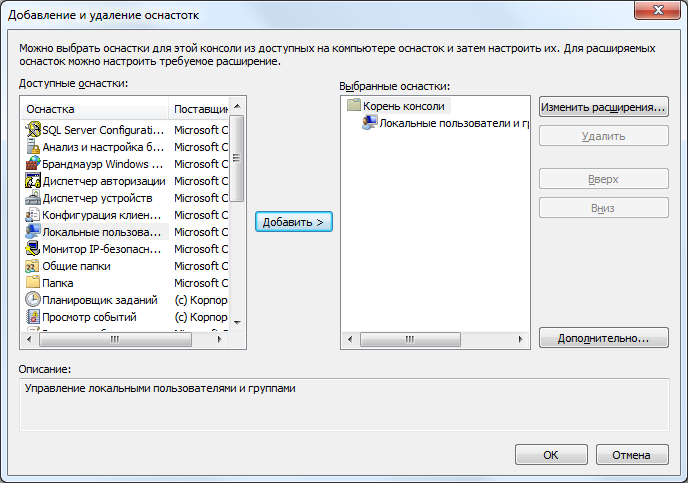
-
Создайте учетные записи для двух разных пользователей.
-
Для одного пользователя проверьте действенность флажка – требования смены пароля пользователя при следующей регистрации в системе, для другого – запрет на изменение пароля пользователем.
-
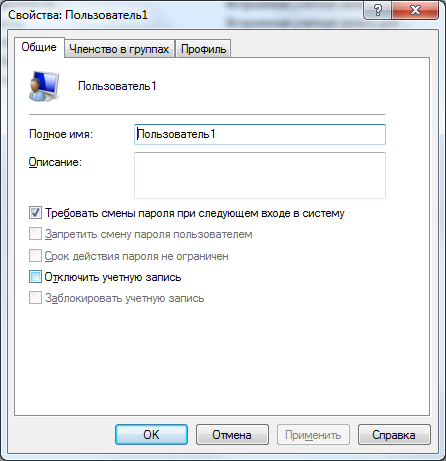
-
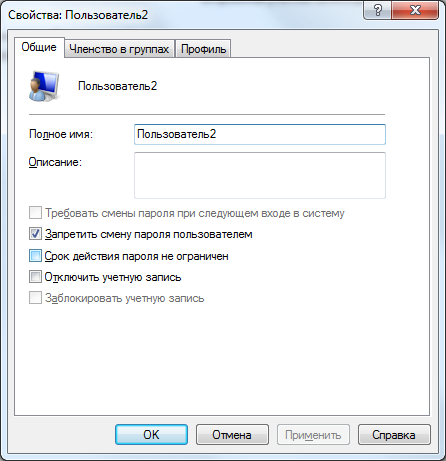
-
К чему приведет отключение учетной записи пользователя? Как определить, какие записи уже отключены?
-
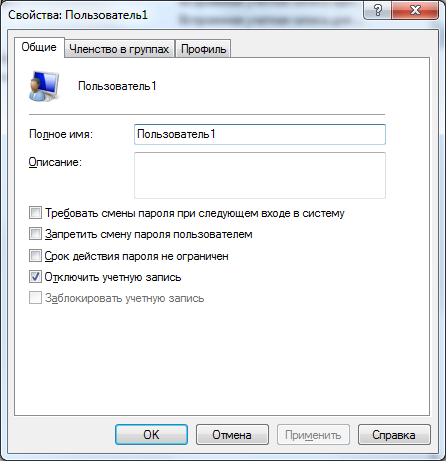
-
Создайте локальную группу.
Поместите в локальную группу созданных вами пользователей и административного пользователя. Проделайте это двумя способами: через окно свойств группы и окно свойств пользователя.
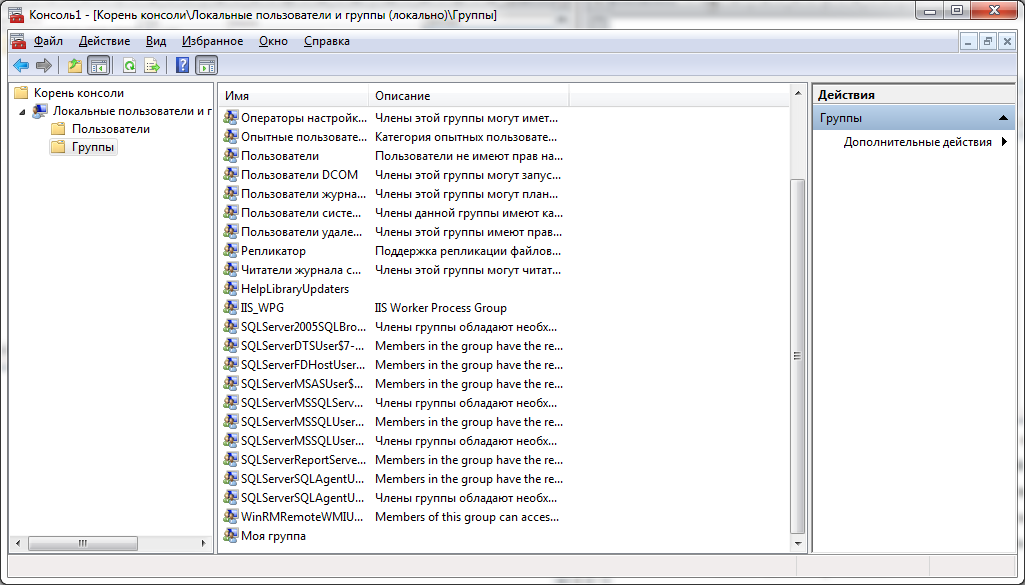
-
Ознакомьтесь с возможностью вызова оснастки «Локальные пользователи и группы» в составе стандартной оснастки «Управление компьютером» (для этого получите контекстное меню значка «Мой компьютер» и в нем выберите опцию «Управление»).
-
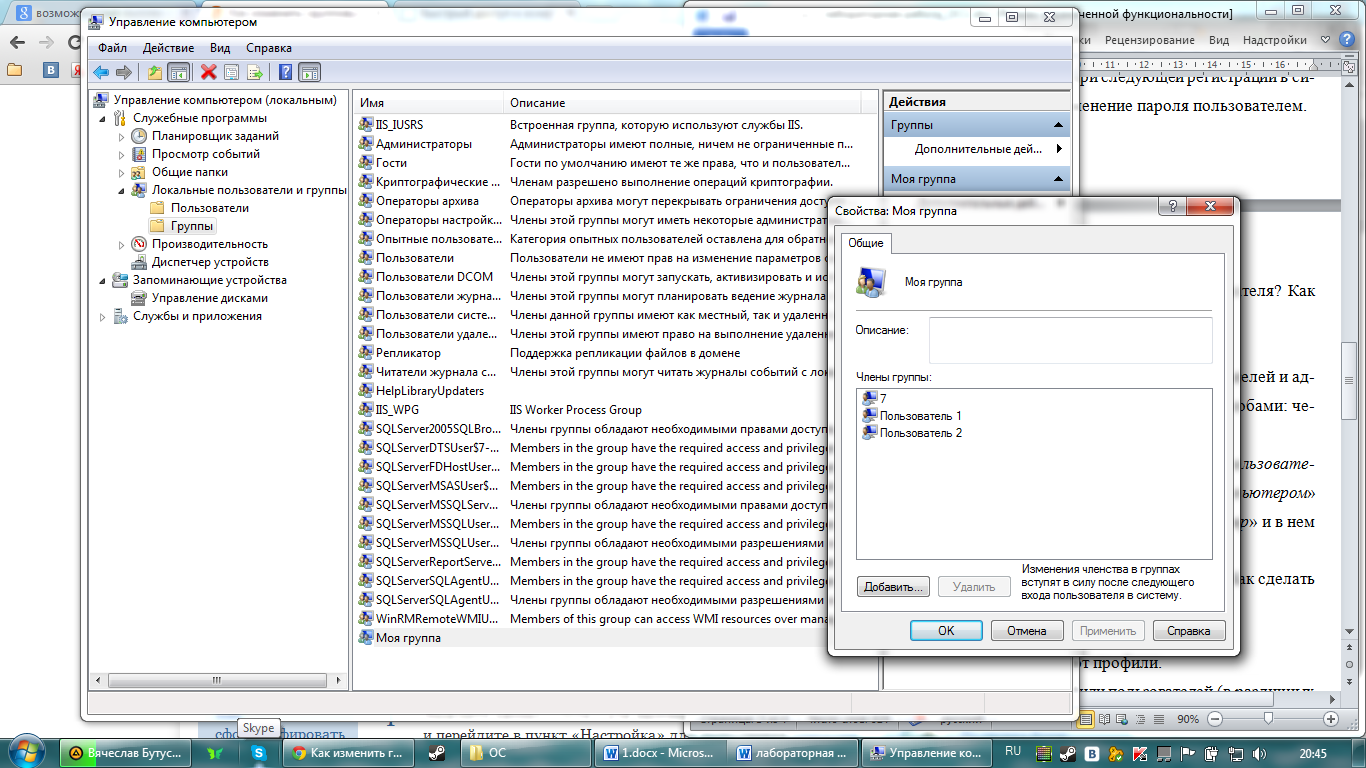
-
Какие стандартные пользователи и группы есть в системе? Как сделать запись административной?
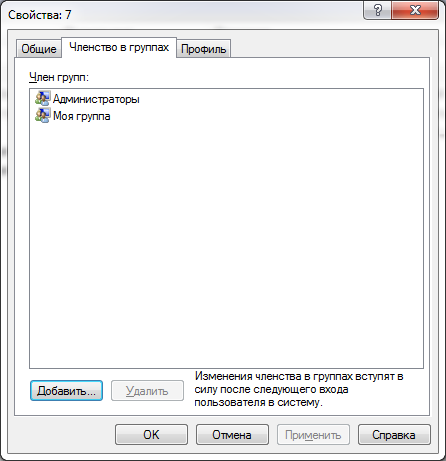
Работа с профилями пользователей
-
Посмотрите, какие в системе существуют профили.
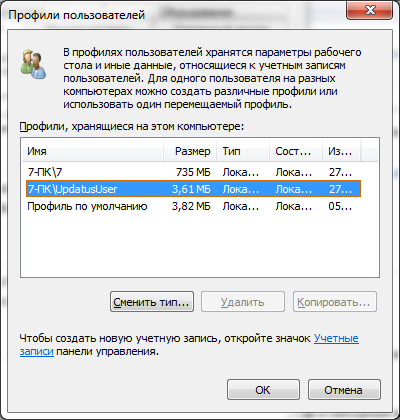
-
В какой папке стандартно хранятся профили пользователей (в различных версиях Windows)? Изучите их состав. Создайте таблицу, отражающую состав профиля.

|
AppData |
Эта скрытая системная папка, хранящая информацию о работе программ и системы. |
|
Application Data |
Различные данные, сохраняемые приложениями. По стандартам Microsoft приложения, совместимые с Window, должны сохранять настройки пользователя в системном реестре или в этой папке. Большинство приложений Microsoft, в частности Microsoft Office, сохраняют дополнительные файлы, шаблоны и т.п. в этой папке |
|
Cookies |
Файлы cookies, сохраняемые Microsoft Internet Explorer |
|
Local Setting |
Данные, хранимые только на локальном компьютере. |
|
NetHood |
Пользовательские значки, добавленные в папку Мое сетевое окружение |
|
PrintHood |
Пользовательские значки, добавленные в папку Принтеры |
|
Recent |
Ссылки на недавно открывавшиеся файлы |
|
SendTo |
Пользовательские значки, добавленные в меню Отправить |
|
Главное меню |
|
|
Загрузки |
Папка Загрузки |
|
Избранное |
Папка Избранное |
|
Изображения |
Папка Изображение |
|
Контакты |
Папка Контакты |
|
Мои видеозаписи |
Папка Мои видеозаписи |
|
Мои документы |
Папка Мои документы |
|
Моя музыка |
Папка Моя музыка |
|
Поиски |
Папка, хранящая последние поиски по компьютеру |
|
Рабочий стол |
Папка – аналог рабочего стола |
|
Сохранённые игры |
Папка, хранящая сохранённые игры |
|
Ссылки |
Папка Ссылки |
|
Шаблоны |
Папка шаблоны |
|
NTUSER.DAT |
Это часть реестра Windows. В файле Ntuser.dat хранятся пользовательские профили. |
|
ntuser.dat.LOG1 |
Файл Ntuser.dat.log отслеживает изменения, которые вносились в файл Ntuser.dat. |
Посмотрите возможность настройки Главного меню (меню Пуск), Рабочего стола через профиль пользователя.
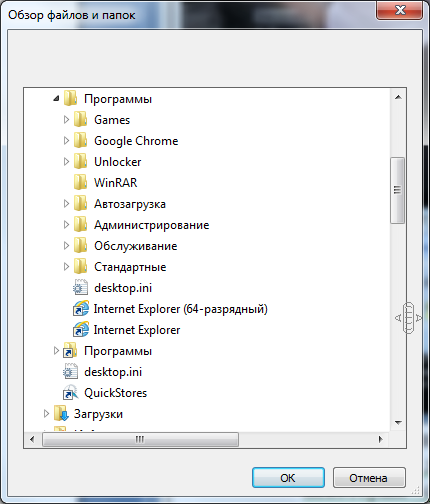
-
Посмотрите все профили, о которых знает система, какой тип этих профилей и как его можно изменить?
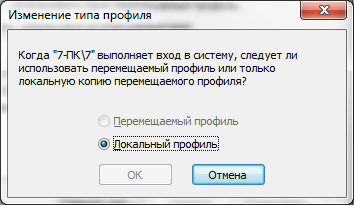
-
Как осуществляется копирование профилей?

-
Как сделать профиль обязательным? Для созданного пользователя сделайте профиль обязательным, убедитесь в его действенности.
Чтобы сделать профиль обязательным, нужно переименовать файл ntuser.dat в ntuser.man
Часть 2. Работа с командной строкой. Создание сценариев
-
Продемонстрируйте работоспособность всех основных команд встроенного интерпретатора команд системы. В отчете приведите примеры набранных вами команд (не менее 8-10).
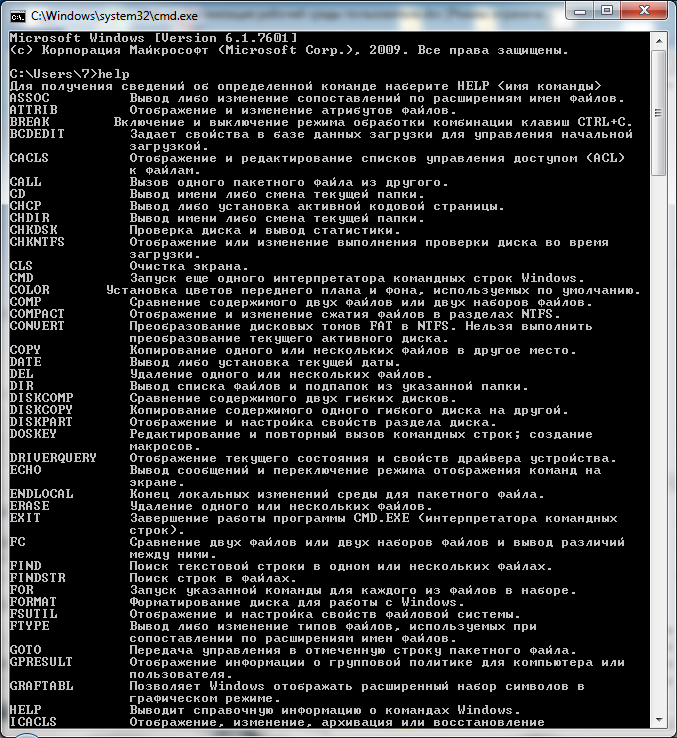
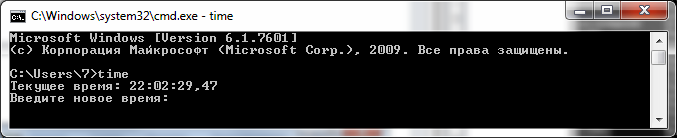
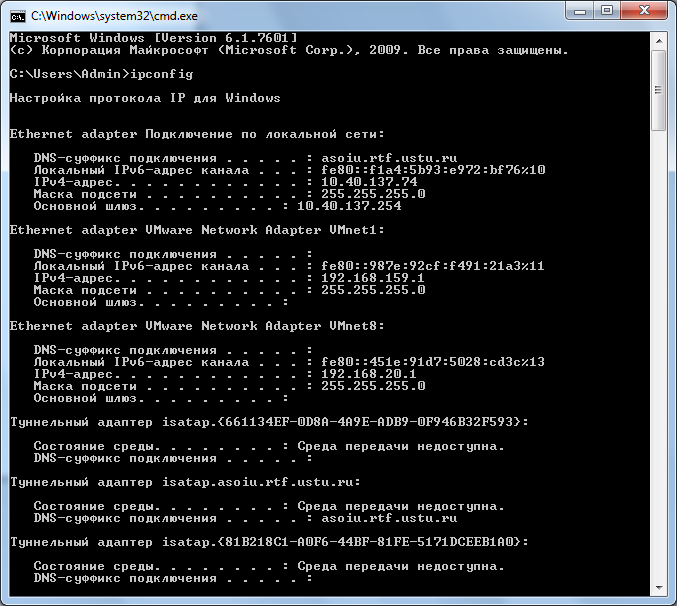
-
Просмотрите, какие переменные среды заданы в системе. Проделайте это двумя способами: через окно свойств системы и используя команду SET из окна командной строки. Создайте свою переменную, содержащую, например, путь к некоторой папке. Проверьте ее действительность.
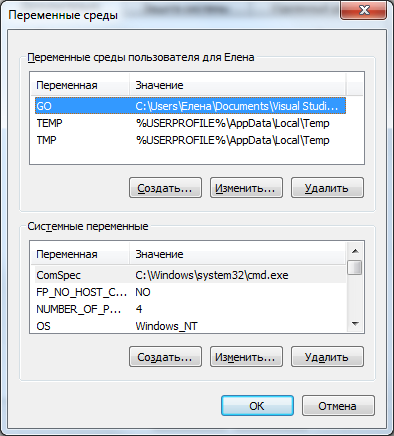
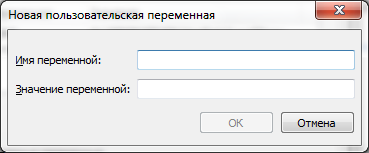

-
Создайте командные файлы:
-
резервного копирования файлов с определенными расширениями из разных каталогов с возможностью создания резервного каталога, если его нет в системе;
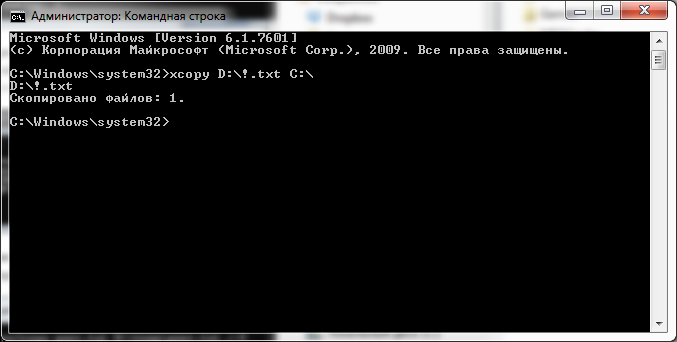
-
поиска во временном каталоге системы файла, имя которого передается параметром; если файл найден, то выдать на экран его отличия от файла с таким же именем из текущего каталога;
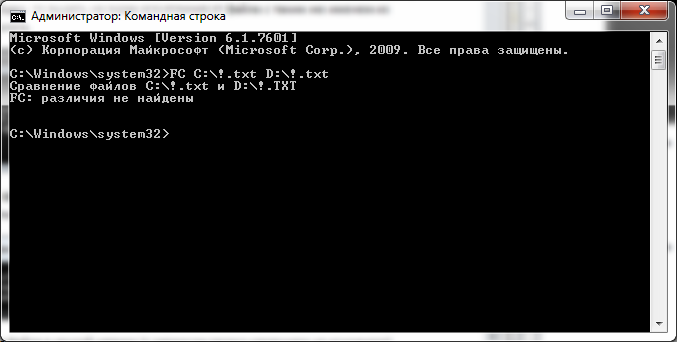
-
копирования файла с выдачей предупреждающего сообщения о существовании такого файла в результирующем каталоге (не использовать соответствующий ключ команды COPY), если файл с таким именем уже существует;
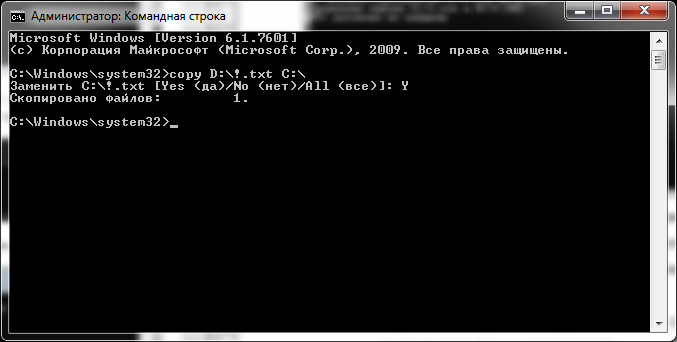
-
перемещения файла в другой каталог (с запросом перед удалением из исходного каталога);
-
удаления файла с запросом подтверждения этого действия;

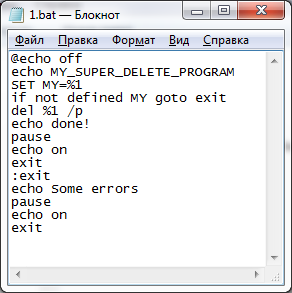
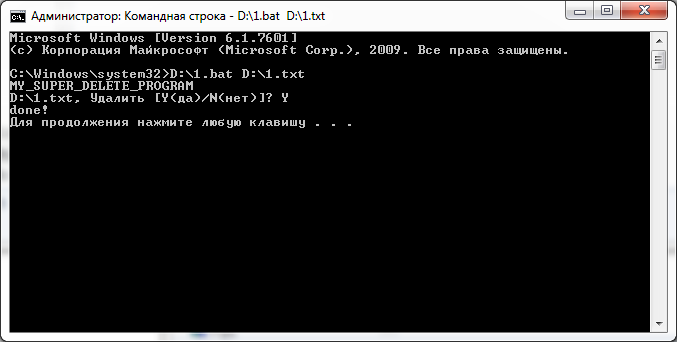
-
файл создания отчетов о содержимом корневых каталогов всех логических дисков в системе. Файл должен получить имя компьютера, с которого получен этот отчет.
Примечание. В файлах использовать возможность передачи некоторых сведений параметрами и при необходимости проверять внутри командного файла, заданы ли им нужные параметры.
-
Для одного из пользователей задайте сценарий входа. Этот файл должен находиться в папке %SystemRoot%\system32\repl\import\scripts.
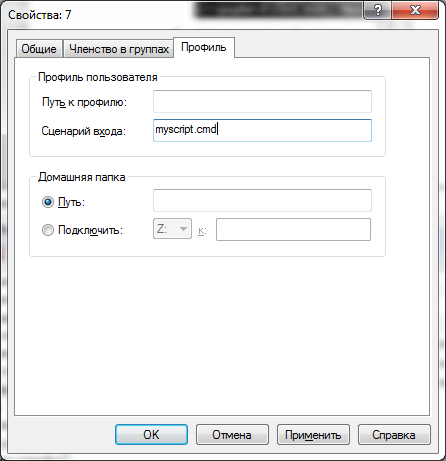
Содержание myscript.cmd
echo Hi!
start notepad.exe
pause
exit
